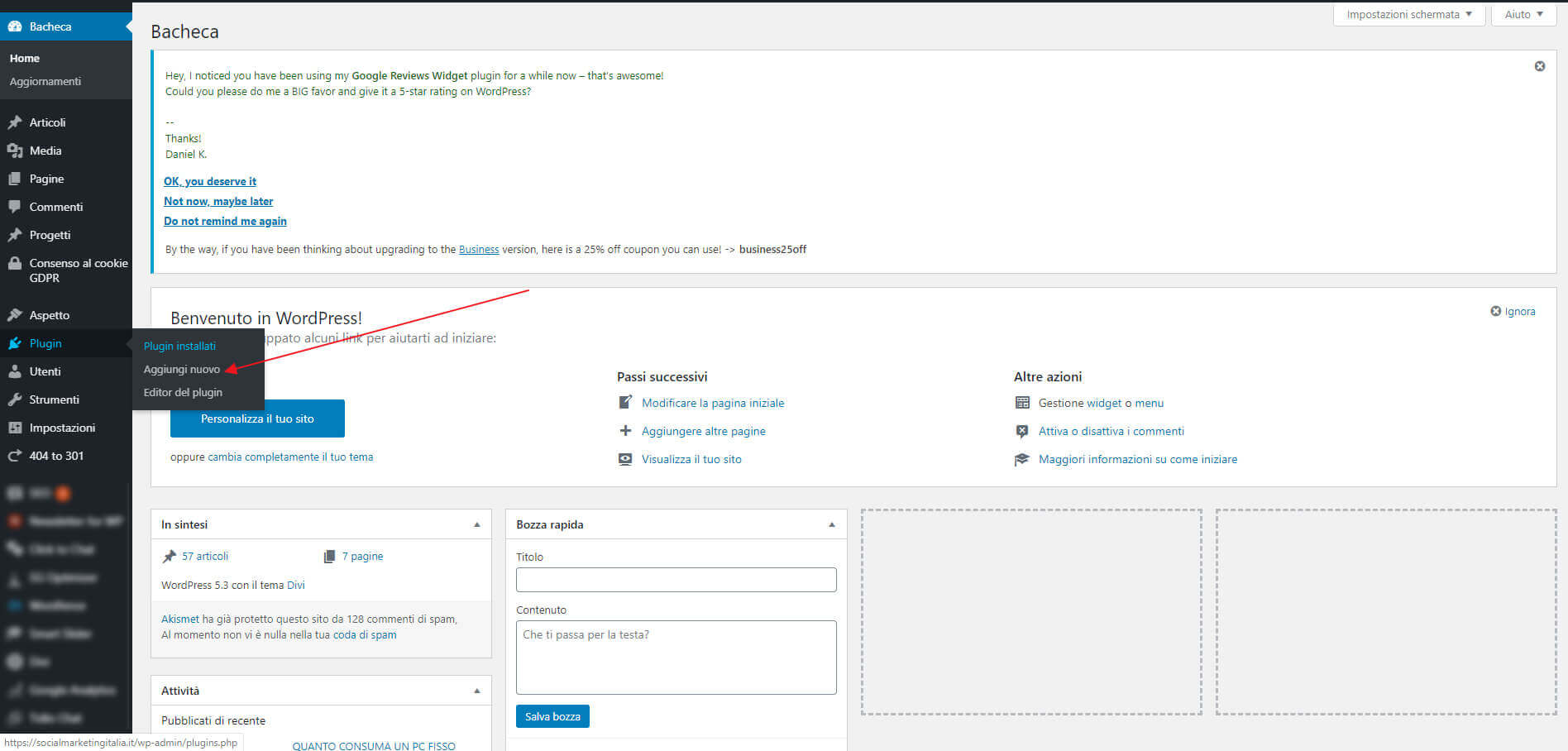Dove si trova il Cestino in WordPress? Recupera pagina web.
Oggi voglio Rispondere a 6 domande su WordPress. Mi è stato chiesto da più di un mio cliente Dove si Trova il Cestino in WordPress, ma non solo. Questo semplice articolo ci permette di ripristinare errori commessi sul nostro sito WordPress e sopratutto di articoli o pagine cancellate per errore.
- Vediamo come:
Ecco il Cestino di WordPress, vediamo come recuperare
Pagine o Articoli cancellati per errore ecc..
1) Dove si trova il cestino su WordPress?
Quì sotto potete vedere un esempio di come ripristinare una pagina o un articolo su WordPress, una procedura molto semplice come possiamo vedere.
Cliccando sulla voce Bacheca, possiamo trovare la sezione pagine, e se posizioniamo il Mouse su Pagine uscirà il menù a tendina ( Tutte le pagine / Aggiungi pagina) ci basterà selezionare tutte le pagine e troveremo anche la voce Cestinato.
Posizioniamo il cursore su cestinati/o, uscirà Ripristina oppure Elimina definitivamente, quindi non dobbiamo fare altro che selezionare la voce desiderata.
WordPress dov’è il Cestino?
Se avete cancellato un Articolo o una Pagina e non avete svuotato il cestino, il problema è risolto, la risposta è nella spiegazione quì sopra illustrata con immagini del pannello di amministrazione di WordPress.
Se invece avete svuotato anche il cestino o cancellato immagini, foto o anche un Plugin per errore cè un altro sistema infallibile , a patto che abbiate un servizio di Hosting Valido che vi permetta di Ripristinare un Backup del vostro Sito Web..
In caso contrario sarete nei guai e dovrete rifare tutto da capo.. Speriamo di no!!
2)WordPress recuperare Pagine o Articoli Cancellati..
Anche con questo sistema è possibile recuperare pagine o articoli di WordPress con un solo clik, vediamo come: sempre nel pannello di amministrazione di WordPress scorrete verso in fondo alla pagina e troverete la voce Revisioni, con un clik aprite la sezione e selezionate la data che pensate sia la più adatta.
Dopo di che vi troverete in questa sezione (immagine quì sotto a destra) dopo aver selezionato una data, a destra cè il tasto Ripristina questa revisione.
In questo modo la pagina o articolo tornerà con la configurazione della data selezionata in quel momento.
Quì sotto ( a destra immagine in alto)vi ho messo anche l’immagine di come impostare le sezioni (dove fleggare) per visualizzare le varie sezoni al bisogno.
E le Falle di Sicurezza WordPress?
3)Vediamo il Backup di Sicurezza WordPress?
Purtroppo può capitare che vengono scoperte le Falle di WordPress, se abbiamo implementato un buon sistema di Backup però possiamo risolvere di sicuro il problema, ripristinando il Backup che un buon piano di hosting lo fa in automatico tutti i giorni.
Il backup giornaliero serve ad evitare problemi comuni tipo: Attacchi DoS, un nostro errore durante una configurazione, o durante un aggiornamento di Plugin di terze parti, addirittura aggiornando il Tema che abbiamo installato su WordPress.
4)Backup interno di WordPress con Plugin
Il Backup di WordPress con Plugin è una sicurezza aggiunta da non sottovalutare, di plugin ce ne sono molti, basta andare sempre nel pannello di amministrazione di WordPress nella sezione Plugin, procedere con l’installazione e l’attivazione del plugin.. Oppure sul sito ufficiale di WordPress.org e scaricare il download…. Vedi Immagini a scorrimento quì sotto…
5) Installazione Plugin WordPress?
Se aprite la prima immagine vedrete la sezione plugin (menù a tendina), cliccare su aggiungi nuovo, se conoscete già il plugin da installare scrivetelo sulla barra di ricerca, altrimenti scrivete semplicemente backup… Oppure vedi quì..
Dopo di che basta solo cliccare su installa ora ed in fine attiva plugin.. Se non trovate il plugin in questione sulla vostra sezione di WordPress andate pure sul sito ufficiale WordPress.org sezione plugin e scaricate il download sul vostro Pc, dopo di che installatelo facendo sempre la stessa procedura.. La variante è: cliccare sul tasto in alto a sinistra Carica plugin – scegli file – e vi porterà a selezionare il file.zip scaricato prima dal sito WordPress.org sezione plugin… Vedi sempre immagini slider quì sopra..
6) Quali sono i migliori Plugin WordPress Backup?
Se vuoi sapere Quali sono i migliori Plugin WordPress per eseguire il backup del tuo Sito Web ti posso consigliare anche in questo caso..

WordPress Backup Plugin
Duplicator è uno dei migliori Plugin di Backup per WordPress che potete trovare in circolazione al momento. Questo fantastico plugin presenta più di un milione di installazioni attive, ha delle ottime recensioni e devo dire che anche il supporto non lascia desiderare.
Con questo plugin avete la possibilità di fare un salvataggio di tutti i vostri dati: contenuti, plugin, temi, file di WordPress e database compreso.
Verranno salvati all’interno di una cartella compressa e potrai usarla per un eventuale ripristino di tutto il tuo sito o database in caso di problemi o errori di aggiornamenti ecc..
Potrete addirittura spostare il file da un hosting all’altro, oppure creare cloni del vostro sito che potrete utilizzare come impostazione per altri progetti.. Duplicator ha anche la Versione Pro e costa 59$ permette di impostare backup automatici e di salvarli in automatico su Archivi Cloud del tipo Google drive, DropBox ecc..
Se hai domande o dubbi sono a disposizione per un chiarimento, contattami pure senza impegno..